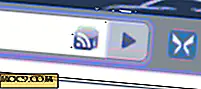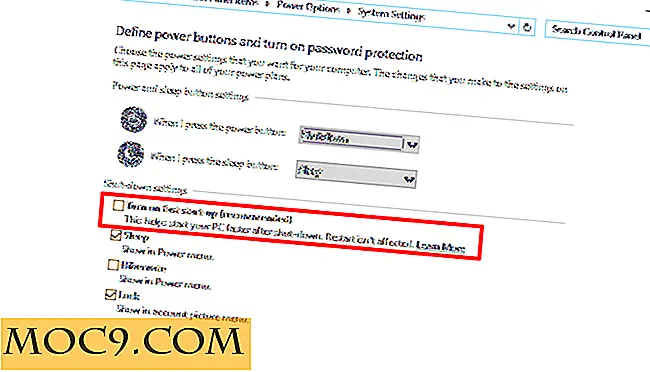Hoe afspeellijsten maken en bewerken Rechtstreeks vanaf uw iPad
De iPad is een ongelooflijk capabel apparaat en naarmate Apple al haar mobiele apparaten voortzet, krijgen ze meer en meer mogelijkheden gemeen met hun OS X-desktop-broeders. Eén app in het bijzonder die veel functies deelt met zijn desktop-tegenhanger is iPad in iOS, die alle afspeelfunctionaliteit van iTunes nabootst. Met deze mobiele versie van iTunes kun je praktisch alles doen (zolang je hardware dit ondersteunt) dat de desktopversie doet. Van het afspelen van muziek, films en meer van de iTunes Store tot het onderwerp van vandaag, het maken en bewerken van afspeellijsten onderweg, iPod, de mobiele iTunes, is ongelooflijk capabel. Je weet misschien niet meteen hoe je je eigen afspeellijst kunt maken terwijl je niet achter je computer zit, laat staan hoe je hem kunt veranderen of verwijderen zodra hij in je bibliotheek staat, dus lees verder om te leren hoe!
Een afspeellijst maken
Het maken van afspeellijsten is eigenlijk ongelooflijk eenvoudig, hoewel het zich een beetje verbergt, tenminste totdat je weet waar je moet kijken. Ga naar je startscherm en open de iPod. Nu, net als in iTunes op je Mac of pc, moet je in de linkerbenedenhoek een plusteken zien. Dit is de knop die wordt gebruikt om een nieuwe afspeellijst te maken, en deze ziet er als volgt uit:

Een simpele klik geeft je het volgende scherm, zodat je je gloednieuwe afspeellijst een naam kunt geven. Voer je naam in en klik op de knop Opslaan om nummers toe te voegen. We zijn dan klaar voor gebruik!

Muziek toevoegen
Nu we de eigenlijke afspeellijst zelf hebben gemaakt, is het tijd om de muziek toe te voegen! Om dit te doen, maakt je mobiele iTunes een lijst met liedjes. Als je niet veel muziek hebt, kan sorteren op nummer zoals iTunes standaard prima zijn, maar als je net als ik bent, heb je een hoop. Gebruik in dit geval de filters onderaan het scherm om uw muziek te sorteren. Het eerste venster hieronder is bijvoorbeeld mijn iPad standaard gesorteerd, vervolgens op artiest. Dit merk is veel gemakkelijker te vinden waarnaar u op zoek bent. Zodra je dat hebt gedaan, klik je op het plusteken rechts van elk nummer dat je aan je nieuwe afspeellijst wilt toevoegen!


Uw afspeellijst bewerken
Als je alle gewenste nummers hebt toegevoegd, tik je op 'Gereed' in de rechterbovenhoek om iTunes te vertellen dat je klaar bent om je afspeellijst daadwerkelijk te gebruiken. iTunes brengt je eerst naar een scherm waar je de afspeellijst kunt bewerken die je zojuist hebt gemaakt. Zoals je hieronder kunt zien, kun je de nummers verwijderen door op het rode minteken aan de linkerkant van elk nummer te klikken. Als u daarnaast aan de rechterkant van het scherm kijkt, ziet u drie horizontale lijnen, tikt u op en sleept u deze markeringen om de volgorde van de nummers te wijzigen. Je kunt ook klikken op "Nummers toevoegen" in de rechterbovenhoek of "Gereed" als je klaar bent.

Speel het al!
Als je klaar bent en klaar bent, wordt je begroet met het onderstaande venster, je huidige afspeellijst. Tik op een nummer om je nieuwe lijst te spelen, of klik op de knop "Bewerken" in de rechterbovenhoek om liedjes toe te voegen of te verwijderen, of verander gewoon van volgorde. Je kunt zelfs dingen doen zoals meer dan één instantie van hetzelfde nummer toevoegen voor nieuwe die je altijd twee keer wilt horen!

Afronden
Apple maakt al sinds de komst van zijn iPod furore in mobiele muziek en heeft de iPod-app niet gekraakt voor iOS-apparaten die meer doen dan muziek. Als een capabele speler, gebruik ik het op een bepaald moment bijna elke dag, maar het is zeker niet mijn enige mobiele muziekoplossing, laat staan mijn enige muziekspeler in het algemeen! Wat gebruik je en wat kan de iPod-app van de iPad beter maken? Vertel ons in de reacties!